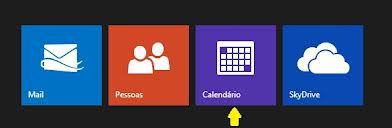Existe uma maneira de adicionar membros aos grupos de contatos do Outlook.com.
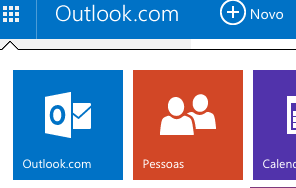 Por isso este tutorial foi criado, com o objetivo de ensinar as pessoas a adicionarem um ou mais membros em um grupo de contato já criado: Os contatos são uma parte fundamental do Outlook.com.
Por isso este tutorial foi criado, com o objetivo de ensinar as pessoas a adicionarem um ou mais membros em um grupo de contato já criado: Os contatos são uma parte fundamental do Outlook.com.
A medida que você vai utilizando, descobrirá que isso permitirá direcionar de forma rápida seus e-mails, sem a necessidade de lembrar o nome da caixa do seu destinatário.
Os grupos de contatos têm o mesmo objetivo, embora de forma maciça.
Adicionar membros aos grupos de contato no Outlook.com
Para adicionar membros aos grupos de contato do Outlook.com, você deve primeiro aderir à sua conta Outlook.
Uma vez dentro, você deve ir para o menu no canto superior esquerdo da tela chamado lançador de aplicativos. Dentro, você deve pressionar “Contatos”.
Depois de um tempo que estiver na seção de contato, você verás a lista de pessoas que conhece e que já estão armazenados.
Ou seja, quando identificar qual o contato que deseja adicionar a um grupo particular. Pressione o botão esquerdo do mouse sobre ele para acessar as opções relacionadas com este contato.
Na barra superior do ambiente, você encontrará o menu “Grupos” que implantar. Dentro, você pode exibir todos os grupos existentes de contatos, selecionando aquele ao qual quer adicionar.
Adicionar membros aos grupos de contato
Se você quiser adicionar este contato para um grupo, basta simplesmente marcar cada caixas correspondente e, finalmente, pressionar “Aplicar”.
Adicionar a vários grupos
Para verificar que a sua ação teve efeito, você deve ir para o grupo de contato resultante do seu interesse e ao qual você adicionou a nova pessoa. Para isso, pode usar a lista localizada na barra lateral esquerda, a mesma em que os contatos estão individualmente. Ao aderir ao grupo, poderá ver todos os membros que o compõem.
Adicionar membros aos grupos de contatos existentes:
Uma vez que você conseguiu adicionar um membro em algum de grupo de contato existente, o mesmo será atualizado imediatamente. No entanto, há também a possibilidade de criar um novo grupo de contatos no Outlook.com.
Para realiza a última alternativa, basta acessar o local e clicar em “Novo Grupo” o invés das opções listadas acima.

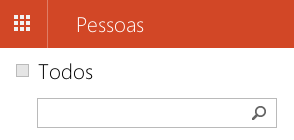 Este é um motor de busca simples e de fácil acesso, embora, neste caso, está orientado aos contatos.
Este é um motor de busca simples e de fácil acesso, embora, neste caso, está orientado aos contatos.